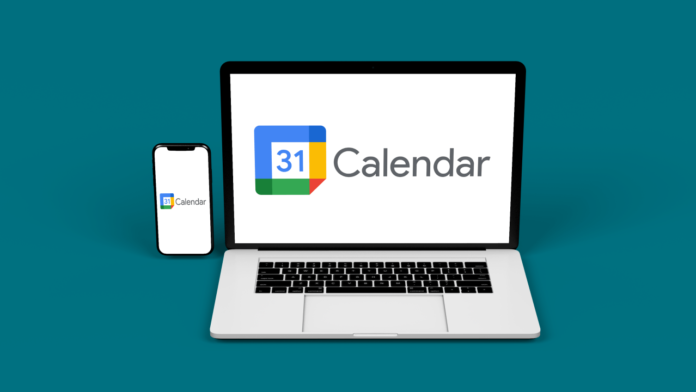Google Takvim, dünya çapında 500 milyondan fazla kullanıcısı ile günümüzün en popüler Google uygulamalarından biridir. Çalışma saatlerini etkili bir şekilde yönetmesi gereken herkes için onu temel bir araç haline getiren çok çeşitli özellikler ve eklentilerle kullanımı basit ve çok yönlüdür.
Kullanışlı seçeneklerden bazıları arasında CRM senkronizasyonu, çalışma saatlerini ayarlama, dünya saati, Gmail entegrasyonu ve renk kodlu bir görünüm bulunur. . Ancak, tüm temel bilgilere zaten aşina olsanız bile, hayatınızı çok daha kolaylaştırabilecek pek çok gizli Google Takvim ipucu ve püf noktası vardır.
Google Takvim nedir?
Google Takvim web tabanlı bir uygulamadır. 13 Nisan 2006’da kullanıma sunuldu ve şu anda üçüncü neslinde. Google hesabı kullanıcıları, takvime Chrome, Safari, Opera, Firefox ve Brave gibi web tarayıcılarından erişebilir. Android ve iOS için bir mobil uygulama aracılığıyla da erişebilirsiniz.
Google Takvim uygulaması, kullanıcılarının etkinlik oluşturmasına ve düzenlemesine olanak tanır. Etkinlikler, tarih, saat ve süre belirleme seçenekleriyle tek veya yinelenen olabilir; bu, zaman yönetimi için mükemmeldir. Bu uygulama, birden çok programı destekler ve kullanıcılar, yeni takvimler ve etkinlikler dahil olmak üzere Google çalışma alanındaki diğer kişilerle bilgi paylaşabilir.
2022 için 7 Google Takvim İpuçları ve Püf Noktaları
İşte 2022 için favori Google takvim tüyolarımızdan yedi tanesi:
1. Toplantı için video bağlantısı oluşturun
Bu takvimin en kullanışlı özelliklerinden biri Google Meet. Bir veya daha fazla Google hesabı kullanıcısıyla görüntülü görüşme yapmanıza olanak tanıyan bir konferans tesisidir.
Zoom toplantıları yapmakla aynı prensipte çalışır, ancak diğer Google uygulamalarıyla entegrasyon avantajına sahiptir. Bu, zamandan ve paradan tasarruf etmenin harika bir yolu olabilir ve bir konuyu yüz yüze görüşmeniz gereken ancak yüz yüze görüşemediğiniz zamanlar için mükemmeldir.
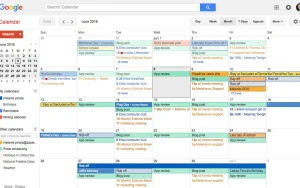
Planlanmış bir video görüşmesine katılmak için Google çalışma alanından “Takvimlerim”i tıklayın ve katılmak istediğiniz toplantıyı seçin. Sağ üst köşedeki görüntülü arama düğmesine tıkladığınızda anında bağlanacaksınız.
Henüz görüntülü aramaya aşina değilseniz, bir sonraki toplantınızdan önce test etmek için birkaç dakikanızı ayırmaya değer. Geleneksel bir yüz yüze görüşmeden bile daha uzlaşmacı olduğunu görebilirsiniz.
Google Meet ile iş ortağınızla önemli toplantılar için bir görüşme planlayabilirsiniz. Bireysel kredilerinizi görüşmek üzere muhasebecinizle randevu almak istiyorsanız , bu özelliği kullanabilirsiniz.
2. İkinci bir saat dilimi ekleyin
Sık sık başka saat dilimlerindeki kişilerle çalışmak zorunda kalıyorsanız, Google Takvim’in dünya saati özelliği, saatin nerede olduğunu takip etmenize yardımcı olacak mükemmel bir araçtır. Yerel saat diliminizdeki saatin yanında o saat dilimindeki saati göstererek takviminize kolayca başka bir saat dilimini dahil edebilirsiniz.
Başka bir saat dilimi eklemek için Google Takvim’i açın ve sayfanın sağ üst köşesindeki “Ayarlar” bağlantısını tıklayın. Ardından “Zaman Dilimleri” sekmesini seçin ve “Zaman Dilimi Ekle” düğmesine tıklayın. Oradan, dahil etmek istediğiniz saat dilimini seçebilirsiniz.
Saat dilimi seçeneği, düzenli kalmanın ve toplantı katılımcılarınızın saat konusunda kafa karışıklığından kaçınmanın harika bir yolunu sunar.
3. Bildirimleri ayarlayın
Düzenli bir sistemi sürdürmek ve programınıza ayak uydurmak için en iyi Google Takvim ipuçlarımızdan biri, önemli etkinlikler için bildirimler ayarlamaktır. Takvim size yaklaşan etkinlikler hakkında e-posta yoluyla Gmail, SMS veya kısa mesaj veya hatta Android veya Apple iPhone ekranınızda açılır uyarılar gönderebilir.
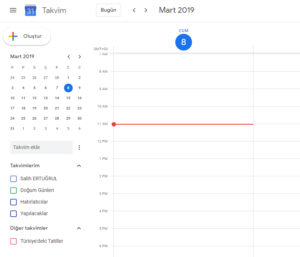
Bildirimleri ayarlamak için Google Takvim’i açın, açılır menüyü tıklayın, sayfanın üst kısmındaki dişli çark simgesini tıklayın ve ardından “Ayarlar”ı seçin. “Bildirimler” sekmesini seçin ve bildirim almak istediğiniz etkinlik türleri için gerekli tüm izinleri verin. Ayrıca, bunları ne sıklıkta almak istediğinizi ve günlük ajandanızdaki bireysel etkinlikler için mi yoksa tüm etkinlikler için mi almak istediğinizi belirtebilirsiniz.
Etkinlik bildirimlerini ayarlamak, çevrimdışı olsanız bile önemli bir etkinliği bir daha asla kaçırmamanızı sağlamaya yardımcı olabilir.
4. Klavyedeki kısayolları kullanın
Google Takvim’i kullanırken zaman kazanmak istiyorsanız, klavye kısayolları verimliliğinizin anahtarı olabilir. Çeşitli klavye kısayolları, etkinlikler oluşturmanıza ve mevcut etkinlik ayrıntılarınızda hızlı ve kolay bir şekilde gezinmenize yardımcı olabilir.
İşte bizim en çok beğendiklerimizden bir kaç tanesi:
- C – yeni takvim etkinlikleri oluştur
- N – yeni bir görev oluştur
- O – bir etkinlik veya görev aç
- E – bir olayı veya görevi düzenleyin
- / – bir olay veya görev arayın
Bu kısayollar, iş akışınızı önemli ölçüde hızlandırabilir ve takviminizi yönetirken zaman kazandırabilir. Google’ın işlevselliği, iş süreçlerinizi kolaylaştırmak için bu ayarları Slack’in yanı sıra Google Docs ve Google Drive ile entegre edebileceğiniz anlamına da gelir.
Takvim sayfasının üst kısmındaki dişli çark simgesinin altındaki “Ayarlar”da klavye kısayollarını seçerek etkinleştirmeyi unutmayın.
5. Özel etkinlikler oluşturun
Google Takvim’i özellikle kullanışlı kılan özelliklerden biri de herkese açık olmasıdır. Bu, herkesin takviminizi görüntüleyebileceği ve planlanmış etkinliklerinizi görebileceği anlamına gelir.
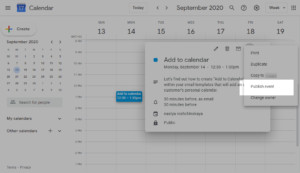
Elbette, bir etkinliği gizli tutmak istediğiniz zamanlar olabilir. Örneğin bir arkadaşınız için sürpriz bir parti planlayabilirsiniz. Bu durumda, yalnızca belirli kişilerin erişimine izin verebilirsiniz.
Google Takvim ayarlarında, herkesin göremediği özel etkinlikler oluşturabilirsiniz. Özel bir etkinlik oluşturmak için “Oluştur” açılır menüsünden “Etkinlik”i seçin. Ardından ” Özel Etkinlik ” seçeneğini seçin ve etkinlik ayarlarında ayrıntıları girin.
6. Bir Konum Girin
Bir etkinlik oluştururken, gerçekleşeceği konumu dahil edebilirsiniz. Bu, katılımcılara nereye gideceklerini ve ne bekleyeceklerini bildirmenin hızlı ve kolay bir yolunu sunar.
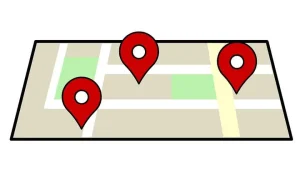
Bir konum eklemek için Google Takvim uygulamasını açın ve “Yeni Etkinlik” düğmesini tıklayın. Ardından, konum da dahil olmak üzere etkinliğinizin ayrıntılarını girin. Adresi manuel olarak girebilir veya adresi bulmak için kullanışlı Google Haritalar entegrasyonunu kullanabilirsiniz.
7. Farklı Takvim Görünümü Seçenekleri Belirleyin
Google Takvim ile ilgili harika şeylerden biri, takviminizi çeşitli şekillerde görüntüleyebilmenizdir. Bu, takvimi ihtiyaçlarınıza uyacak şekilde uyarlamanıza ve yapılacaklar listenizi düzenli tutmanızı kolaylaştırır.
Google Takvim’de bulunan farklı görünüm seçeneklerinden birkaçını burada bulabilirsiniz.
- Ay görünümü : Ayın tüm etkinliklerini bir takvim biçiminde gösterir.
- Ajanda görünümü : Günün olaylarını bir liste biçiminde gösterir.
- Gün görünümü : Günün tüm etkinliklerini bir takvim biçiminde gösterir.
- Hafta görünümü : Haftanın etkinliklerini takvim biçiminde gösteren çalışma haftası görünümü.
- Yıl görünümü : Yılın etkinliklerini takvim biçiminde gösterir.
Bu görüşlerin her birinin kendi avantajları vardır ve farklı durumlarda yardımcı olabilir. Örneğin, yaklaşan programınıza hızlı bir şekilde göz atmak istiyorsanız, tarih aralığını görmek için ay görünümü mükemmel bir seçenektir. Yaklaşan etkinliklerinizin tüm ayrıntılarını görmek istiyorsanız, günlük görünüm yararlıdır.
Farklı görünümlerinize “Takvimlerim” altında kolayca erişebileceksiniz.
Güvenilir Google Takvim Uygulaması ile Hayatınızı Düzenleyin
Google Takvim için ipuçlarımız ve püf noktalarımız, bu uygulamanın hayatınızı düzenlemenize yardımcı olma konusunda çok yönlü ve güvenilir olduğunu gösteriyor. Birçok görüntüleme seçeneğiyle, etkinliklerinizi ister özel ister herkese görünür olsun, ihtiyaçlarınıza uyacak şekilde düzenleyebilir ve programınızın kontrolünü elinizde tutmayı kolaylaştırabilirsiniz.
Katılımcılarınıza kolay bir konum referansı da sağlayabilirsiniz, böylece bir daha asla ayrı bildirimler göndermenize gerek kalmaz. Genel olarak, Google Takvim, programınızın zirvesinde kalmanıza yardımcı olacak mükemmel bir araçtır.